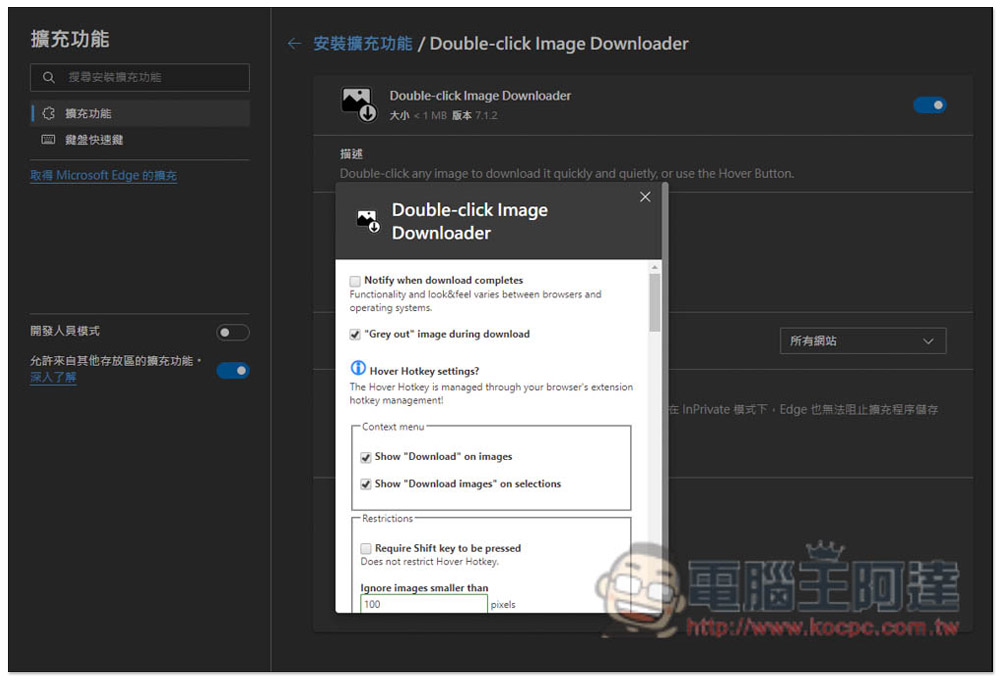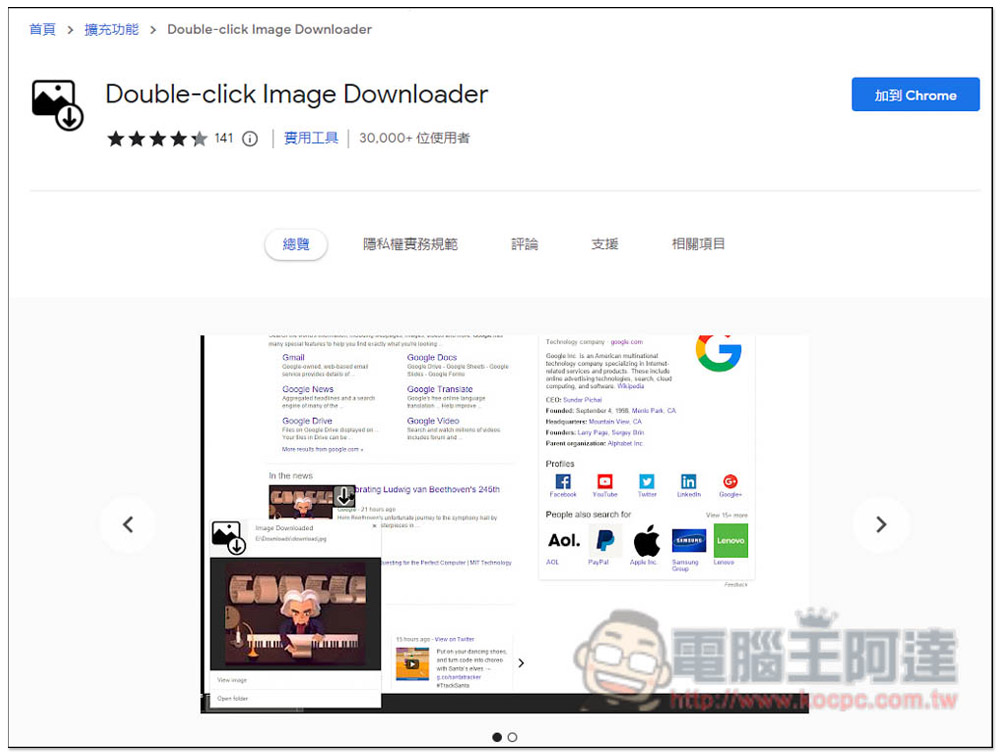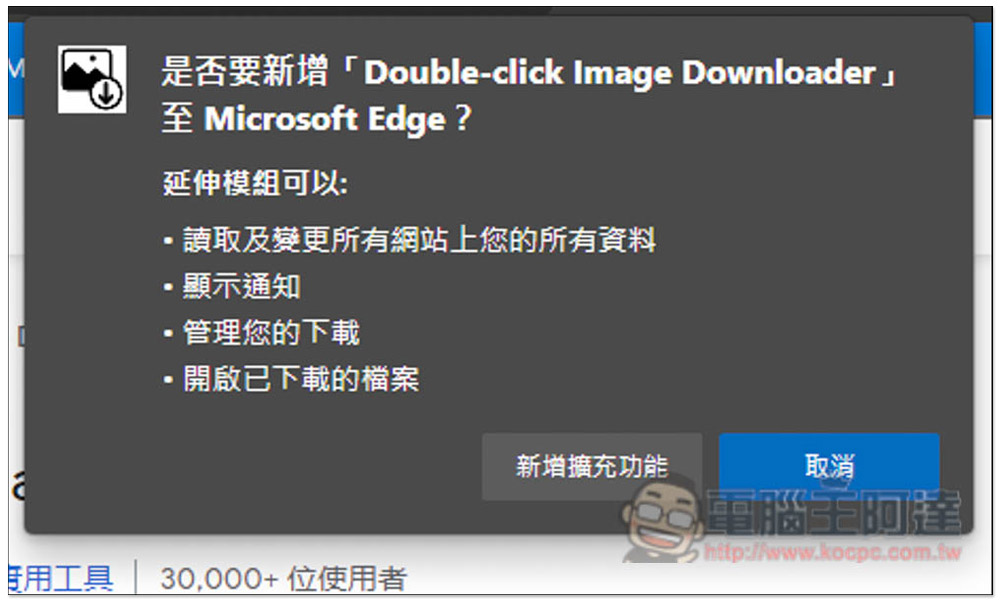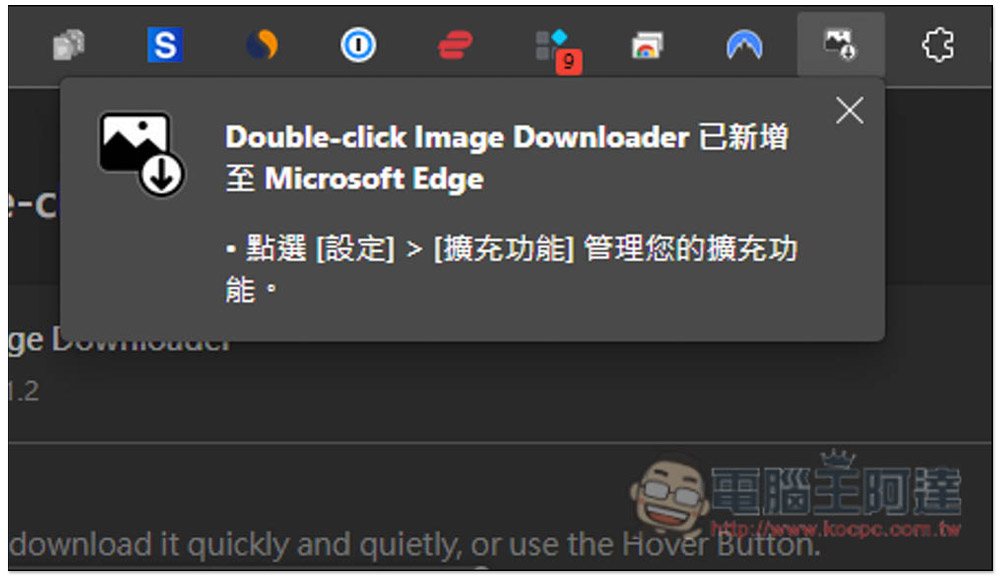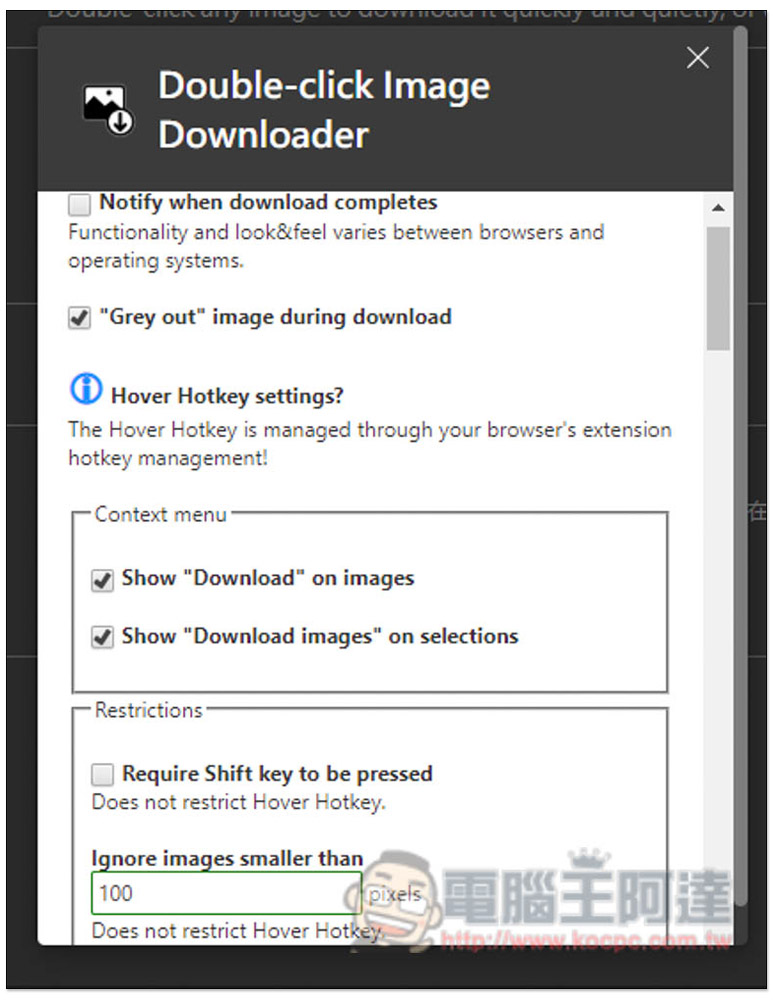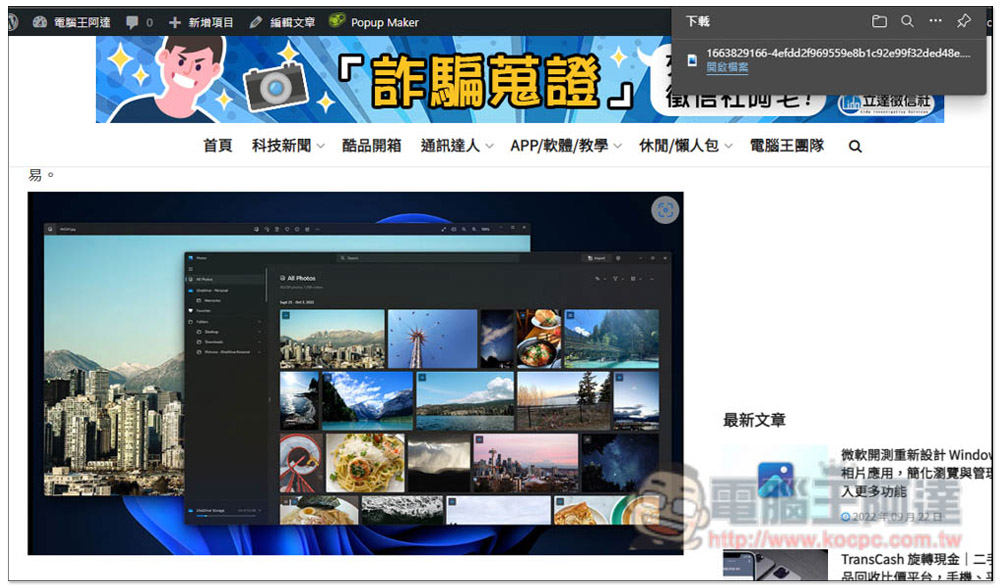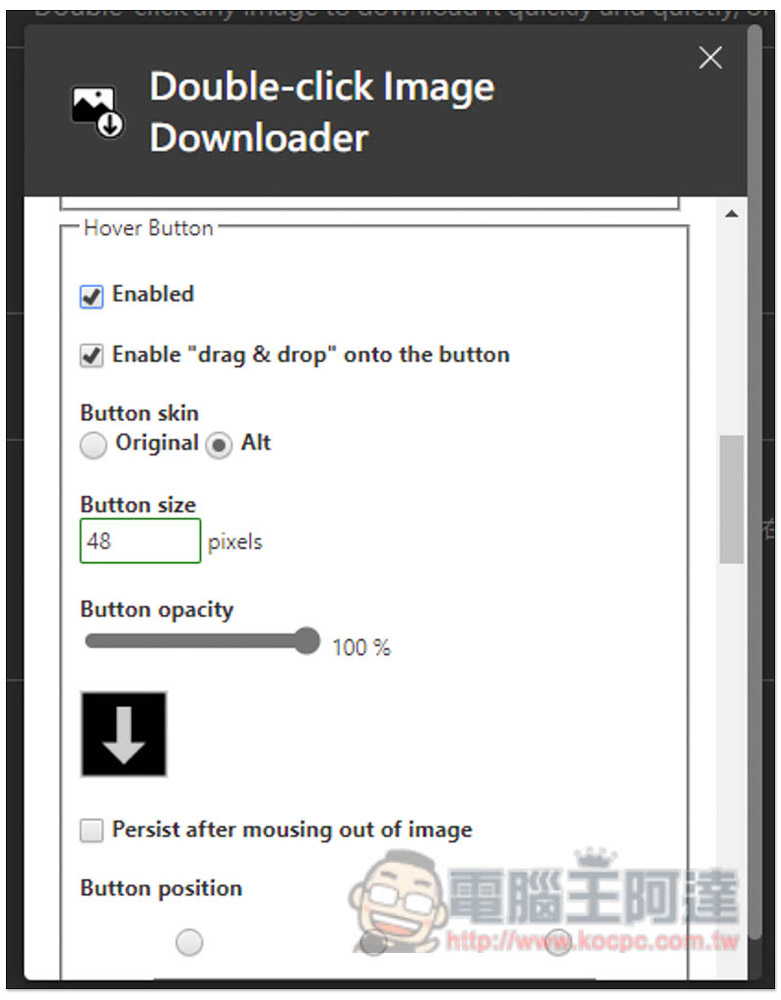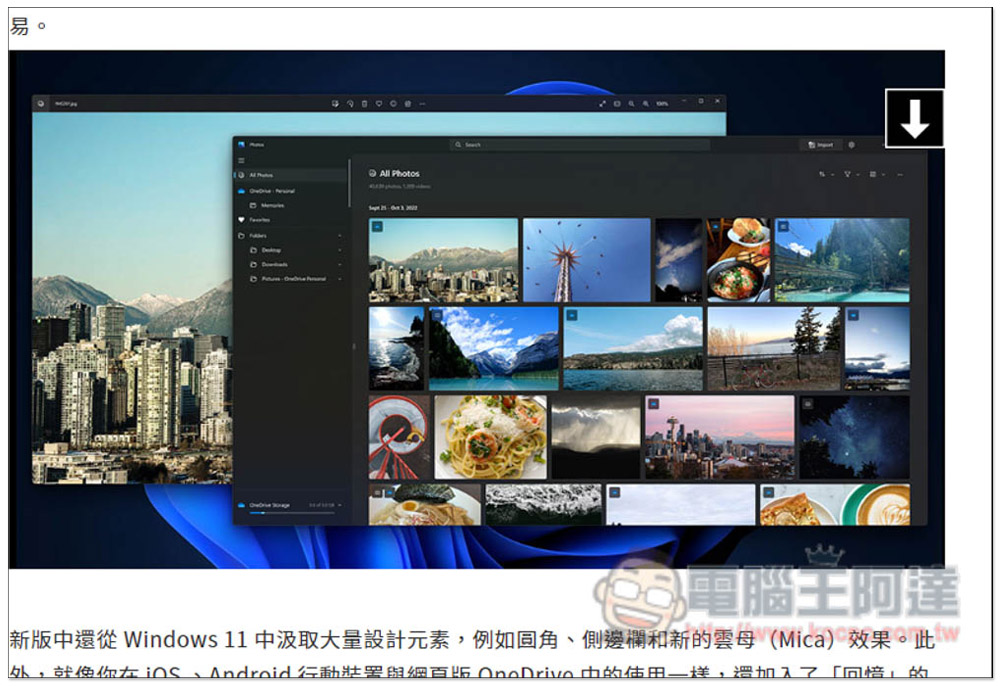上網時,看到不錯的圖片,或工作、作業需要用到,大多數人應該都是按右鍵打開選單,然後點擊下載功能,如果你希望能加速這個操作流程,這篇推薦的 Double-click Image Downloader 擴充功能就能實現,變成左鍵點擊兩下圖片即可,而且最好用的地方在,原本右鍵只能下載 WebP 格式的圖片,也會自動轉換成 JPG。
Double-click Image Downloader 擴充功能,網頁圖片點兩下就能快速下載收藏
Double-click Image Downloader 雖然是 Chrome 擴充功能,但 Microsoft Edge 也能安裝使用,所以如果你是用 Edge 的朋友也可以參考,下面我會以 Edge作為介紹範例,操作都一樣。
進到 Chrome 商店之後,點擊右上角 “加到 Chrome” 進行安裝:
上方會跳出這視窗,請點 “新增擴充功能”:
顯示這訊息就代表安裝完成,隨後就會圖示被隱藏起來,基本上不需要打開顯示,你現在已經可以點兩下滑鼠下載圖片了:
擴充選項中有一些設置可以調整,像是下載完後的通知、忽視掉圖片小於多少(預設為 100)等等:
接著找到任何你感興趣的圖片之後,就直接在圖片上方點滑鼠左鍵兩下,你就會看到開始下載了,不用再打開滑鼠右鍵選單,操作超方便,特別是對經常下載網路圖片的人,省很多時間:
另外如果你覺得點兩下不太習慣的話,這款也有提供顯示下載圖示的功能,打開擴充選項,往下滑找到 Hover Button,把 Enabled 打勾,其他看你要不要調整都行,如:按鈕外觀、按鈕尺寸、透明度、按鈕位置等等:
打開之後,滑鼠移到圖片上方,旁邊就會顯示下載圖示,點一下也會開始下載,這也代表說,你可以點一下載圖示,或直接在圖片上方點兩下都能將圖片下載下來:
這張圖片右鍵下載只有 WebP 格式,用這擴充功能下載就可以直接載 JPG:
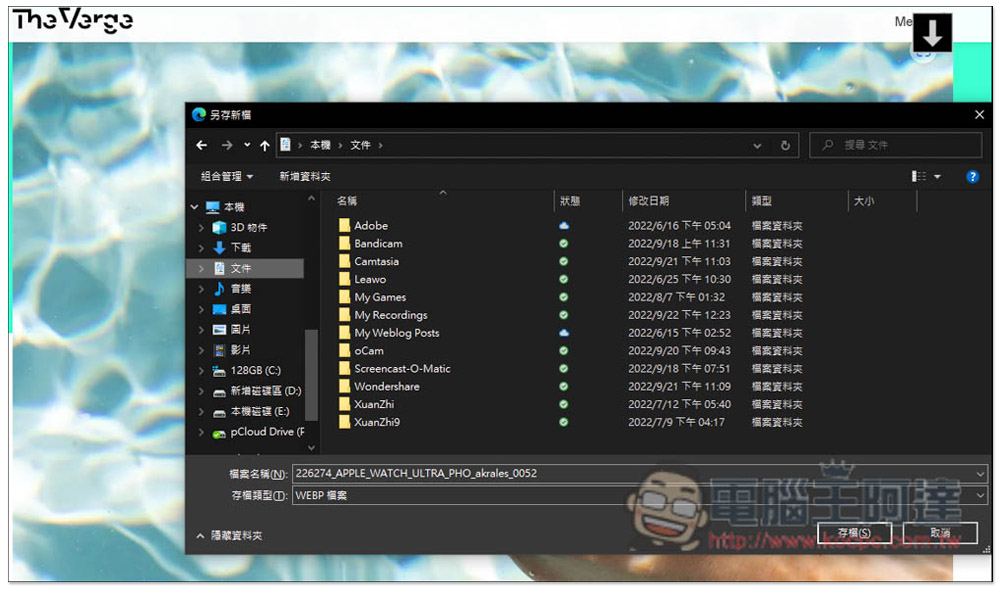
不過比較可惜是,我測試 Instagram 就不支援,Facebook 則沒問題。
如果你希望找一款也能下載 Instagram 的圖片下載擴充外掛,先前我們曾推薦過另一個 image-picker 也不錯,幾乎所有網站都支援。
最後也要提醒一下,使用網路圖片請注意版權的問題,如果你是要拿來商用,記得找有免費授權的,可不要隨便下載隨便用,很有可能會侵犯版權,這可是有法律問題。
免費圖庫則可以參考我們介紹過的 xFrame、Foter、skitterphoto、KissCC0、Pixel Mob、PAKUTASO 等等。